最近気づいてビックリしたのが、Googleコンタクト(連絡先)の”ラベル”機能です。
Gmailの”ラベル”と名前が同じなので、カテゴライズするための機能と勘違いしていました・・・
Googleコンタクトの”ラベル”は、Gmailでの効率化に使える!
同じ企業だったり、グループだったりをカテゴライズするために使っていたGoogleコンタクトのラベル機能ですが、実はGmail上でラベル名をあて先に入れると、ラベル内の人たちを一括で追加できるのです。
なので企業やグループごとに分けるのではなく、よくメールのやり取りをする人たちを同じラベルで紐づけるのが効率的です。
知っている人には当たり前だったかもしれませんが、私はつい先日まで知りませんでした。。。
連絡先のエクスポート→CSV編集→インポートで簡単に現在のラベル環境を改善できます。
インポートした際に重複したあて先は1つに統合してくれるし、Googleコンタクトって実はGoogleアプリの中でも一番高性能なのでは・・・?
ラベルの設定方法

よく見積依頼するX社のAさんBさんがいたとして、
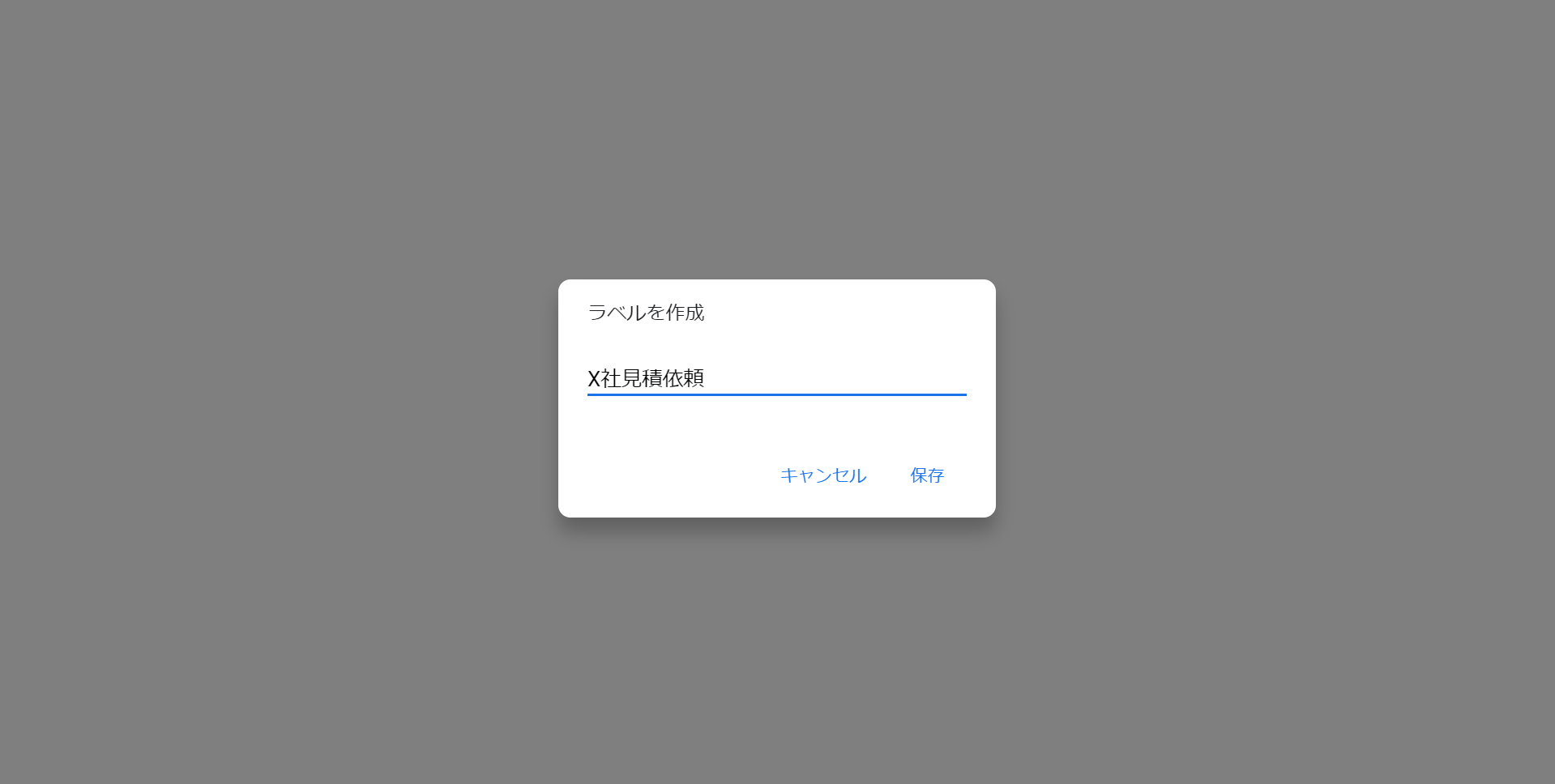
こんな風に見積依頼用のラベルを作成します。

2人をラベルと紐づけたら、
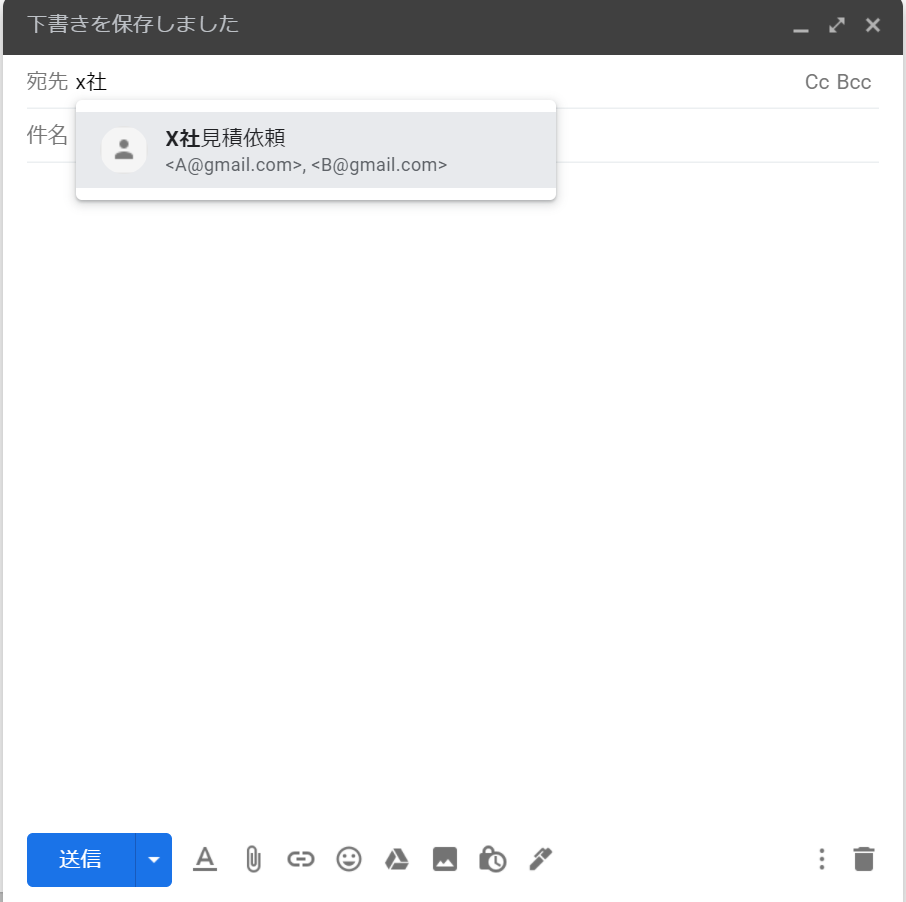
Gmailで簡単にあて先追加できるようになります!
Gmailのテンプレート機能と合わせてメールがさらに効率化できますね。
エクスポート~インポートまで
ついでに、CSVのどこを編集すればいいかも残しておきます。
まずは、現在の連絡先たちをエクスポートしましょう。
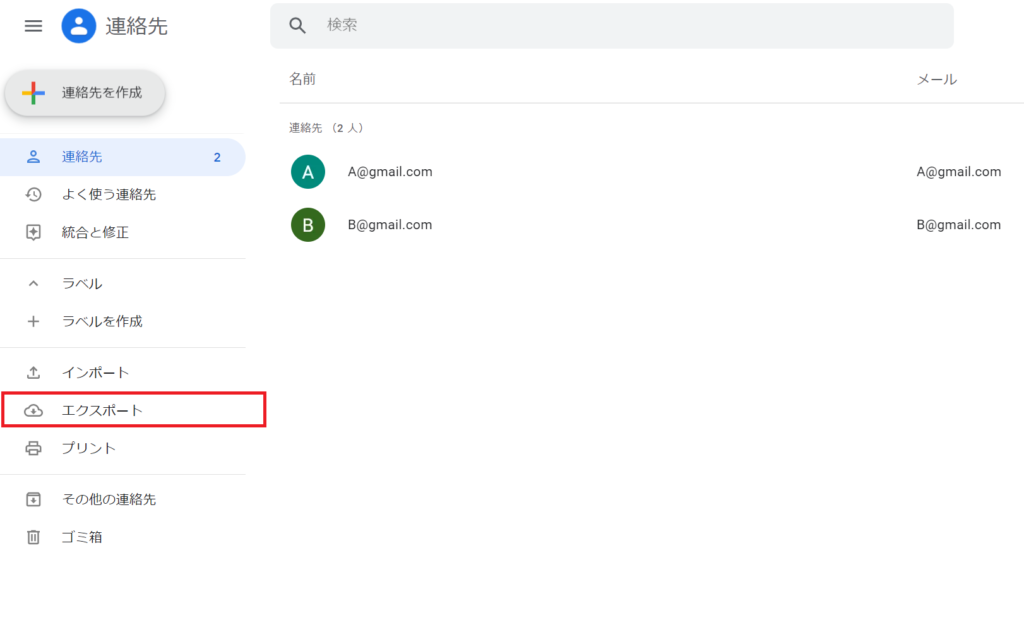
Googleコンタクトに入れなおすので、GoogleCSV形式でダウンロードします。
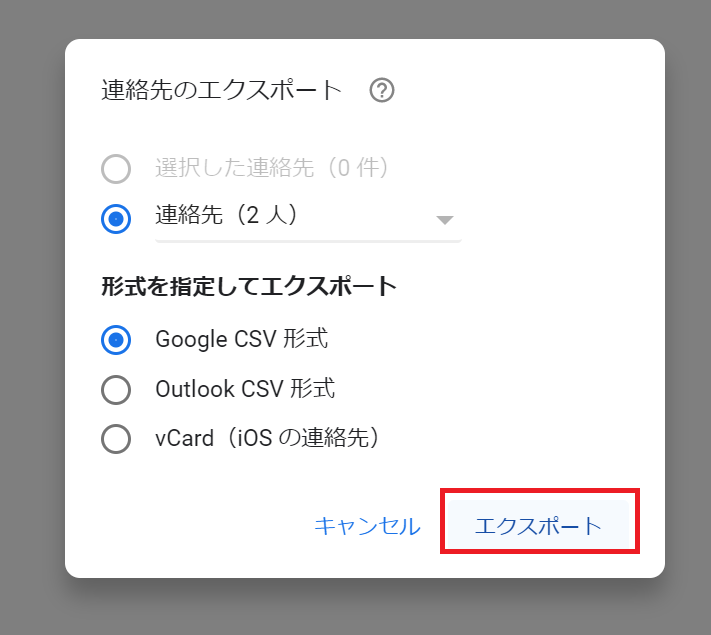
スプレッドシートで開いたところです。AC列「Group Membership」がラベルの列です。すでに “* myContacts” が入っていますが気にしなくてOKです。

ここに任意のラベルを入れていきます。Googleコンタクトに未登録の新規のラベルを入力しても大丈夫です。
特徴的なのは、区切り文字が” ::: “(スペース挟みのコロン3つ)なところです。
CSVの値の中の区切り文字設計は苦労しますよね・・・
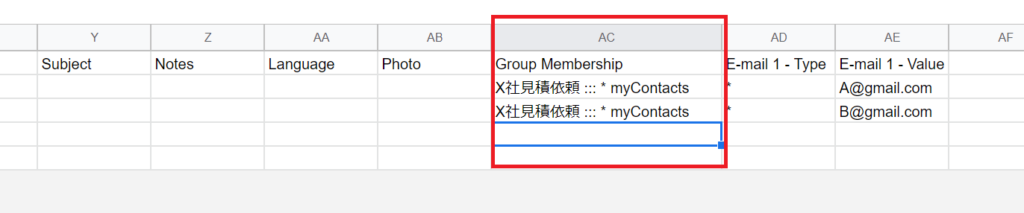
編集したシートをCSV形式でダウンロードしてそのままGoogleコンタクトにインポートします。
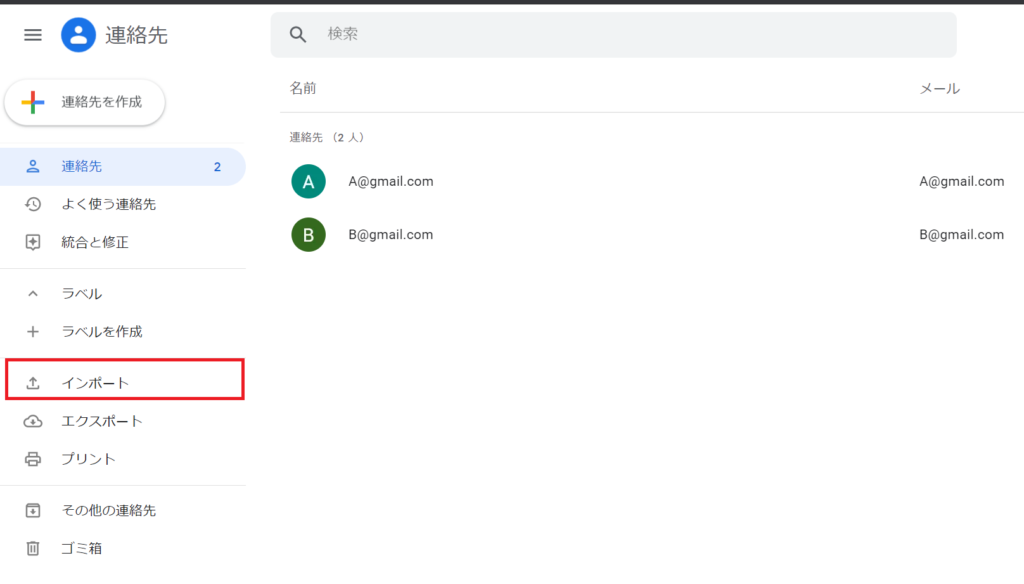
インポート後、重複が見つかったら1つに統合しましょう。
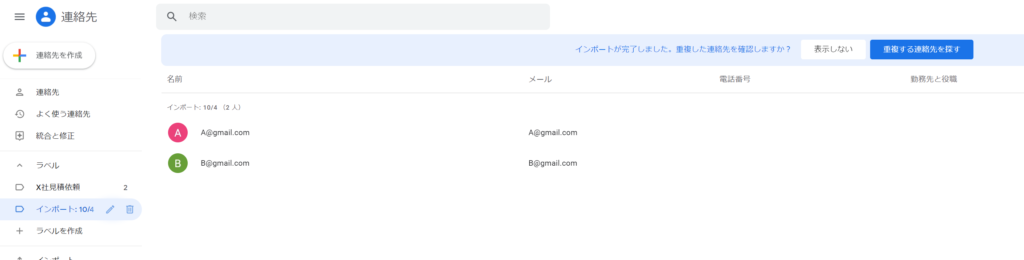
地味だけど意外と有能なGoogleコンタクトでした。


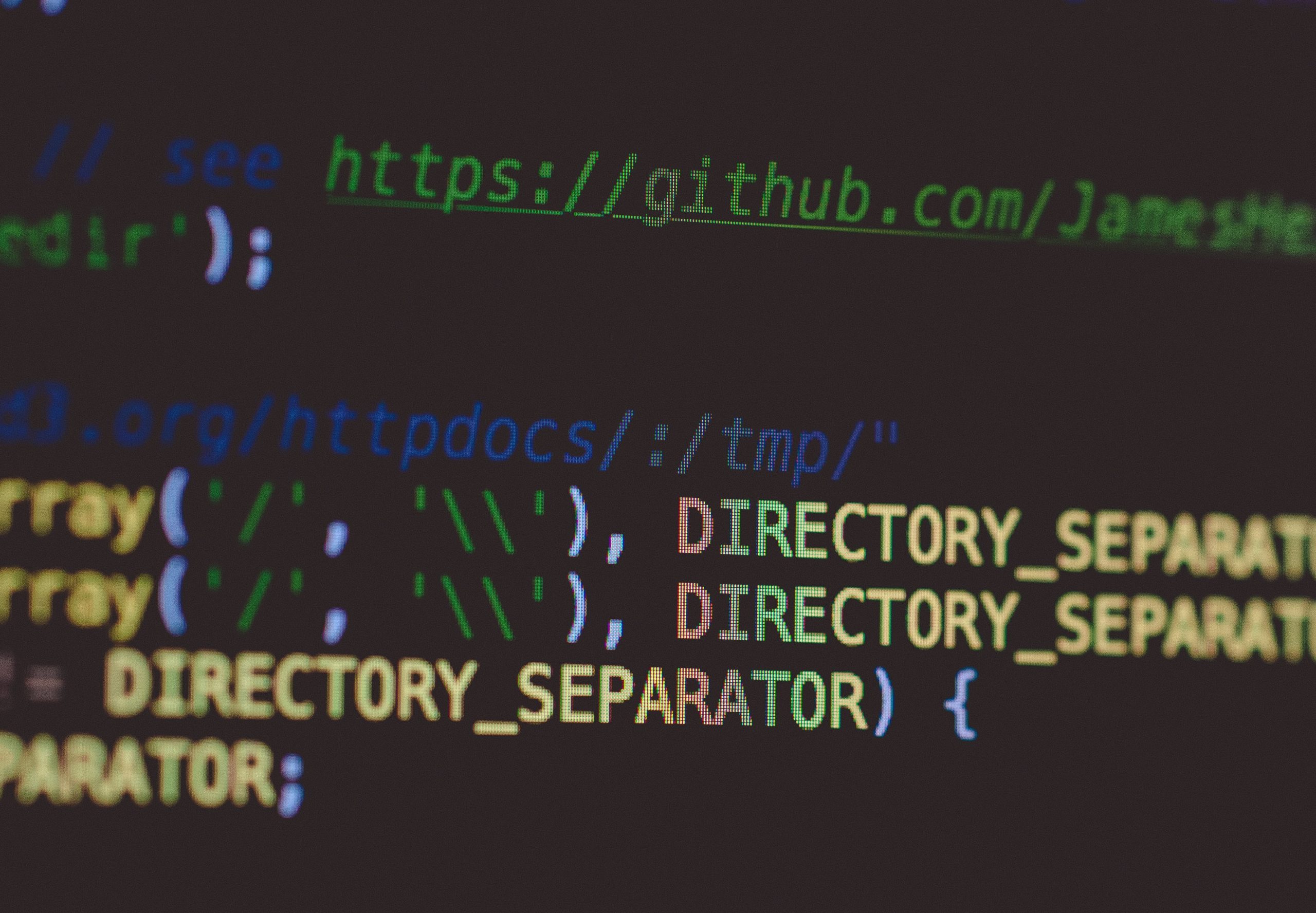
コメント